在CAD繪圖軟件中,我們繪制的CAD圖紙中需要計算一些圖形的面積的時候,在軟件中,我們該如何操作,才可以快速計算粗我們需要的部分的面積?使用CAD計算面積的方法有哪些呢?
CAD計算面積的方法:
1.我們打開我們的浩辰CAD,
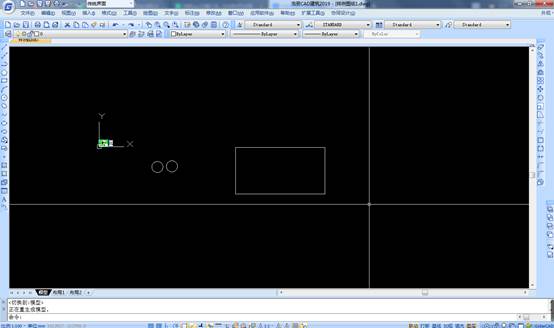
2. 然后繪制出一個邊長為400的正方形,并且標注出我們的邊長。
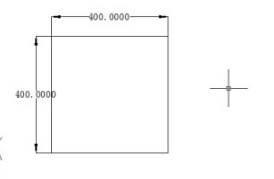
3. 我們選擇【工具】--【查詢】--【面積】。
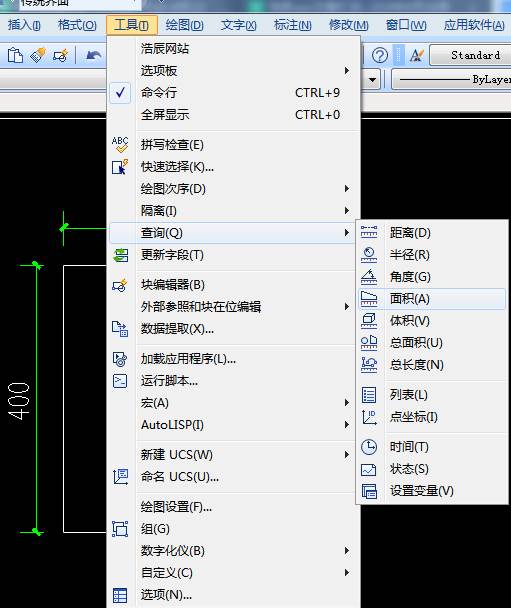
4. 然后我們打開我們的草圖設置對【對象捕捉】選項進行設置,選擇【端點】其他取消,然后確定。
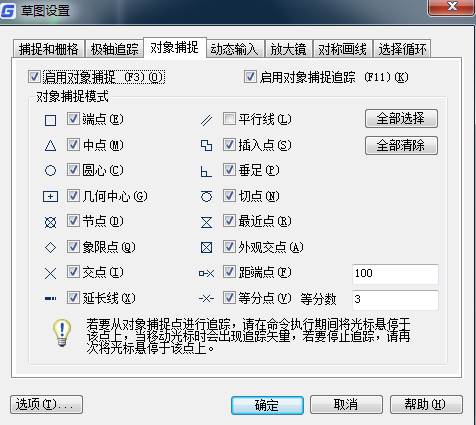
5. 然后打開我們的對象捕捉,
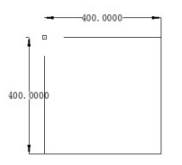
6. 然后我們選擇正方形的三個端點,

7.選擇好我們的四個點之后,我們按下回車鍵,我們就能在命令行中看到周長和面積的數據了。

8. 數據是完全正確的,那么我們可以對其他的不規則圖形進行操作, 繪制出以個奇怪的多邊形。
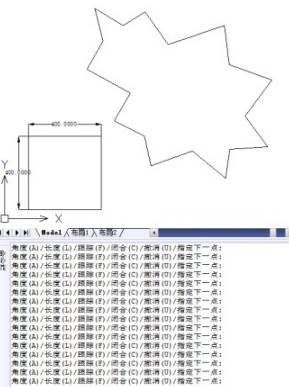
9. 我們還是選擇好工具【面積】--【查詢】--【面積】,然后選擇好多邊形的端點,
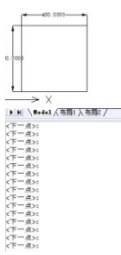
10. 我們按下回車,就能得到我們這個多邊形的邊長和面積數據了。
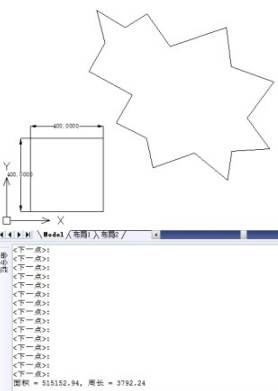
以上就是在CAD軟件中, 我們使用CAD計算面積的時候,我們可以使用的計算面積的方法及操作過程,可以了解下。今天就介紹這么多了。安裝浩辰CAD軟件試試吧。更多CAD教程技巧,可關注浩辰CAD官網進行查看。

2021-04-19

2019-12-02

2019-11-14

2019-11-13

2019-11-11

2019-11-11

2019-11-08

2019-11-08

2019-11-08

2019-11-08

2019-11-08
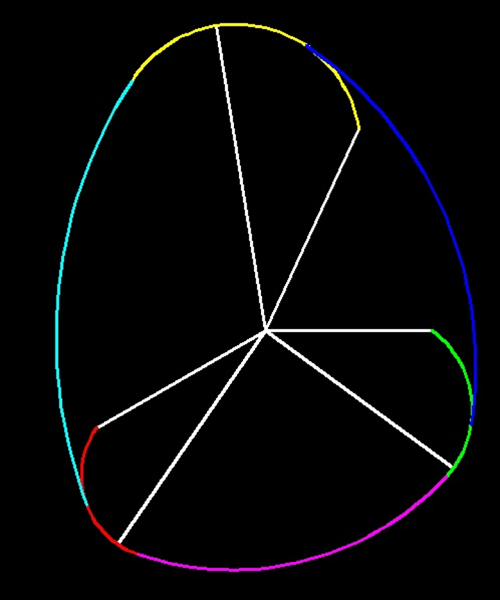
2019-11-08
